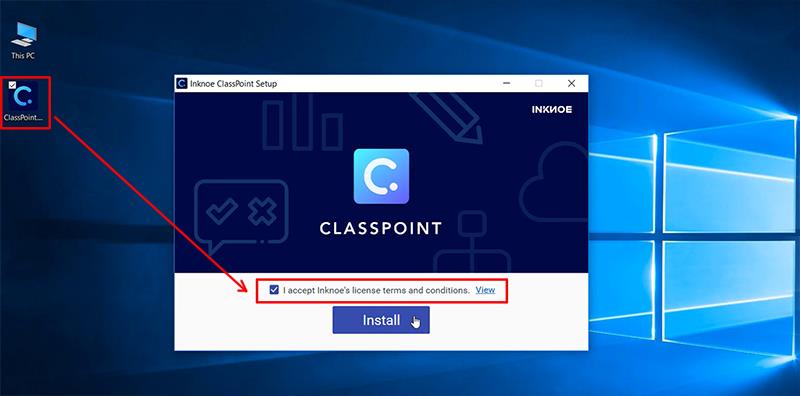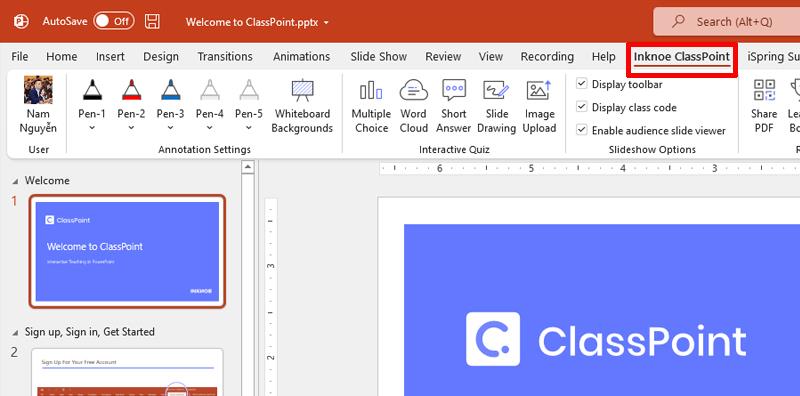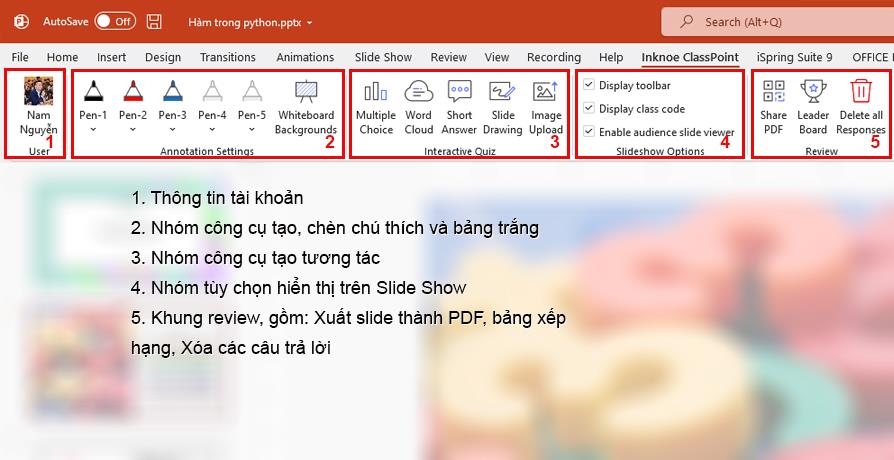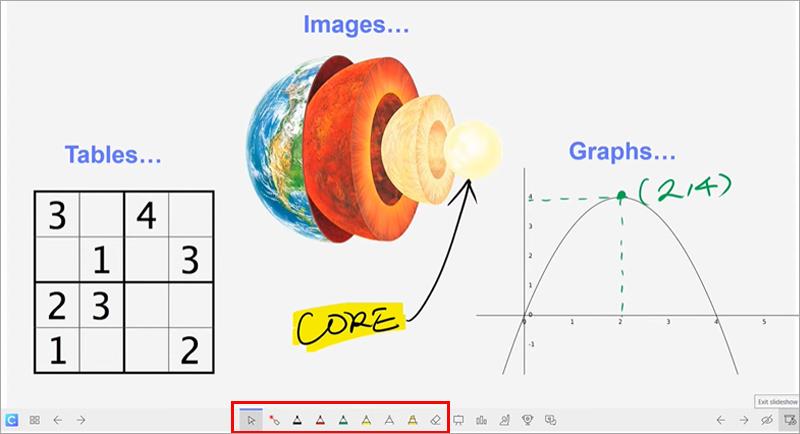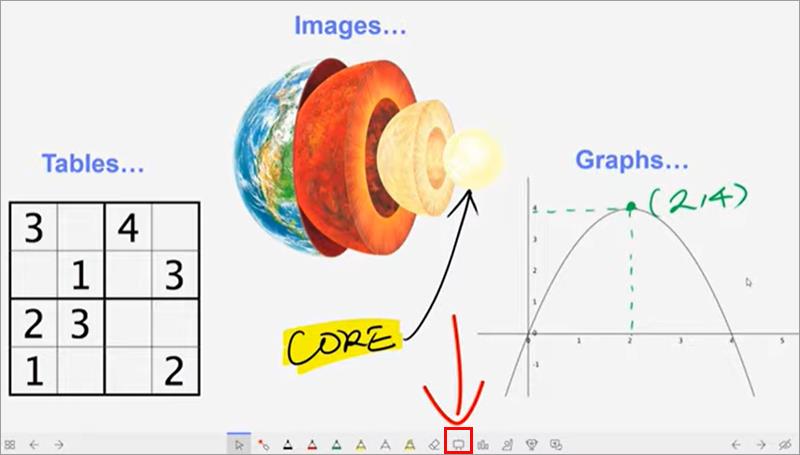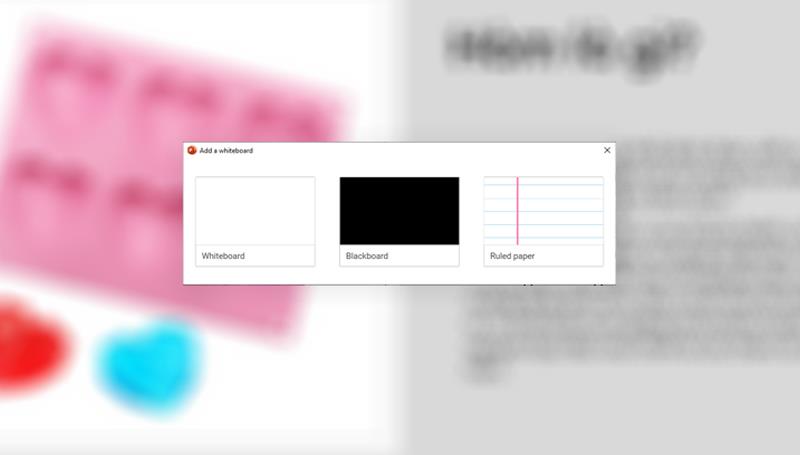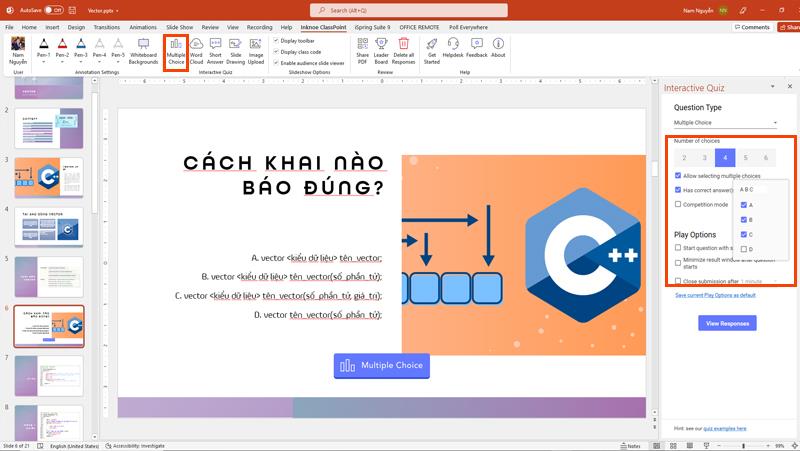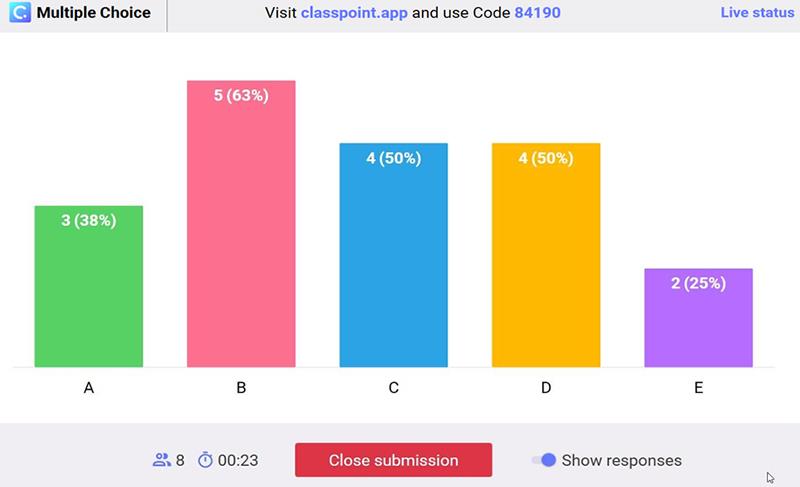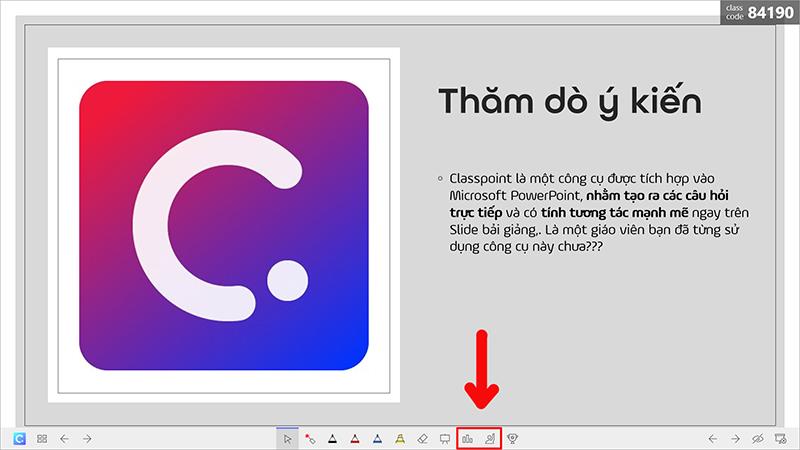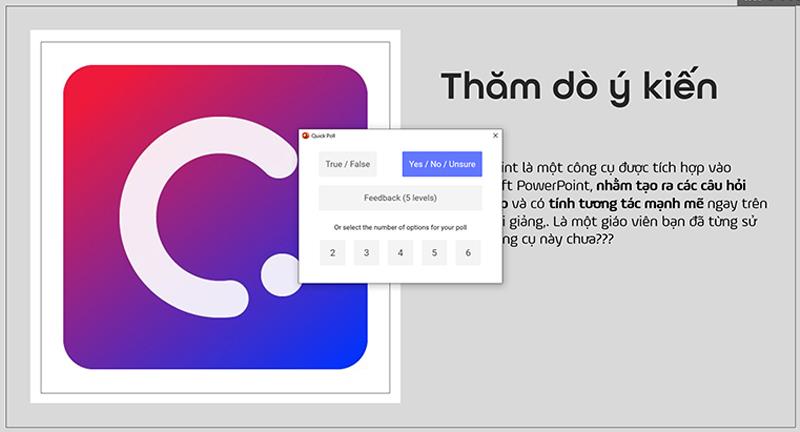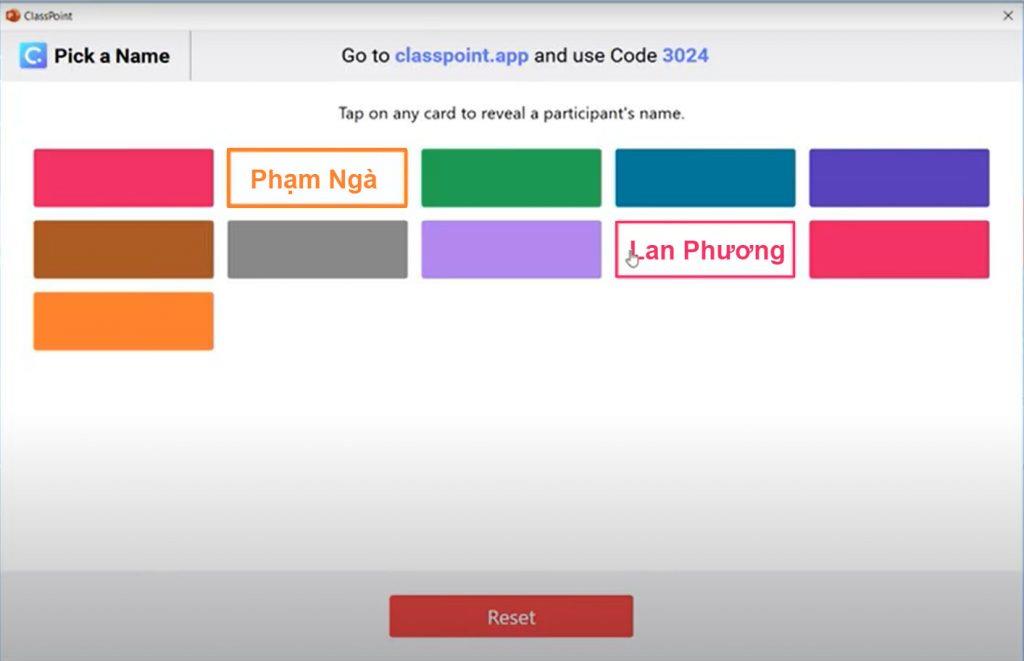ما هو كلاس بوينت؟
Classpoint هي أداة مدمجة في Microsoft PowerPoint ، لإنشاء أسئلة تفاعلية ومباشرة قوية مباشرة على شرائح المحاضرات. سيساعد استخدام Classpoint المعلمين على بناء تفاعلات مباشرة مع الطلاب لتحسين جودة التدريس والتعلم. هذه واحدة من الأدوات المناسبة للمعلمين لتعزيز تطبيق تكنولوجيا المعلومات في التدريس
1. تثبيت Classpoint
1.1 التوافق
قبل أن نتمكن من بدء التثبيت ، يجب أن نتأكد من أن جهازنا متوافق مع ClassPoint. يمكننا استخدام ClassPoint مع أنظمة التشغيل Windows 7 و 8 و 10 ، جنبًا إلى جنب مع إصدارات Microsoft PPT 2013 و 2016 و 2019 و Office 365 . حاليًا ، لا تتوافق ClassPoint مع أجهزة Mac أو الأجهزة المحمولة التي تعمل بنظام iOS أو Android. تتطلب ClassPoint على الأقل .NET Framework 4.7.2 Runtime لتعمل بشكل صحيح. بالإضافة إلى ذلك ، يتطلب ClassPoint أدوات Visual Studio 2010 لوقت تشغيل Office.
بمجرد التأكد من أن أجهزتنا متوافقة ، يمكننا متابعة التثبيت.
1.2 مجموعة التعليمات الطويلة Classpoint
قبل التثبيت ، تحتاج إلى تنزيل ClassPoint على جهاز الكمبيوتر الخاص بك. لتنزيل Classpoint ، يمكنك الانتقال إلى classpoint.io وتعبئة النموذج ثم النقر فوق تنزيل لتنزيل classpoint على جهاز الكمبيوتر الخاص بك.
بمجرد تنزيل classpoint على جهاز Windows الخاص بك ، يمكنك بدء التثبيت بالنقر المزدوج فوق ملف مثبت ClassPoint. ستستغرق هذه العملية بضع ثوانٍ فقط حتى تكتمل.
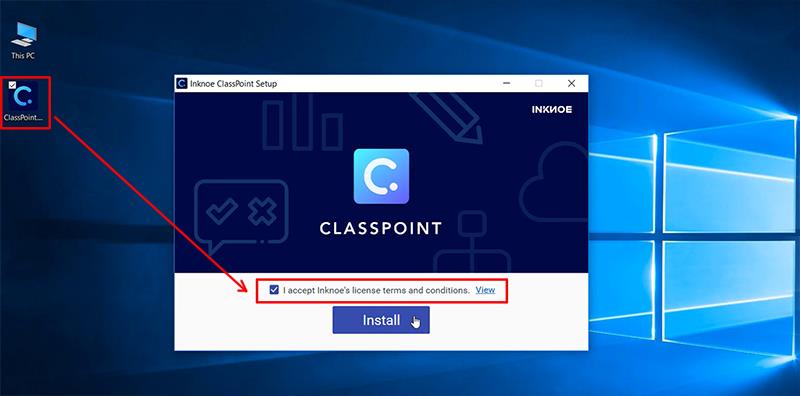
بمجرد تثبيته ، يمكنك فتح تطبيق PowerPoint الخاص بك وسترى Classpoint مباشرة على الشريط.
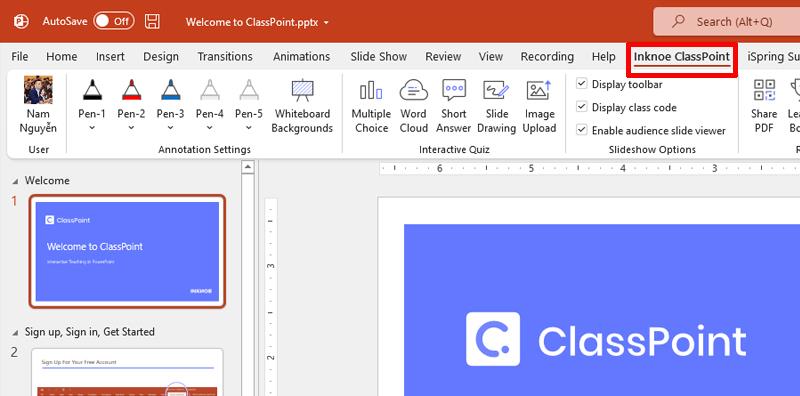
1.3 التسجيل للحصول على حساب Classpoint
في هذه المرحلة ، نحن جاهزون تقريبًا لبدء استخدام ClassPoint مباشرة على Powerpoint الخاص بنا ؛ الخطوة الأخيرة هي إنشاء حساب لتنشيط Classpoint. يمكن القيام بذلك بسهولة عن طريق النقر فوق الزر تسجيل الدخول في شريط ClassPoint. نظرًا لأن هذه هي المرة الأولى التي تفتح فيها PowerPoint بعد تثبيت ClassPoint ، فأنت بحاجة إلى التسجيل للحصول على حساب!
يمكنك تنزيل ClassPoint على أجهزة متعددة واستخدام نفس الحساب لتسجيل الدخول إلى أي جهاز إذا لزم الأمر.
عندما تقوم بتسجيل الدخول إلى حساب ClassPoint الخاص بك لأول مرة ، ستتلقى رسالة بريد إلكتروني ترحيبية مع مقاطع فيديو تعليمية حول الخطوات الأولى. تأكد من فحص مجلد الرسائل غير المرغوب فيها في حالة عدم ظهور أي رسائل بريد إلكتروني في صندوق الوارد الخاص بك.
2. تقديم واجهة Classpoint
بمجرد تثبيت ClassPoint ، سيظهر على شريط PowerPoint كعلامة تبويب . انقر فوق تسجيل الدخول للبدء. إذا كنت جديدًا في ClassPoint ، فقم بإنشاء حسابك المجاني بالنقر فوق الزر تسجيل. بعد تسجيل دخول ناجح ، سيكون لديك حق الوصول إلى جميع الرموز المعروضة على الشريط. إنها مفيدة عندما تقوم بإعداد الشرائح أو مراجعة العروض التقديمية الخاصة بك بعد الفصل.
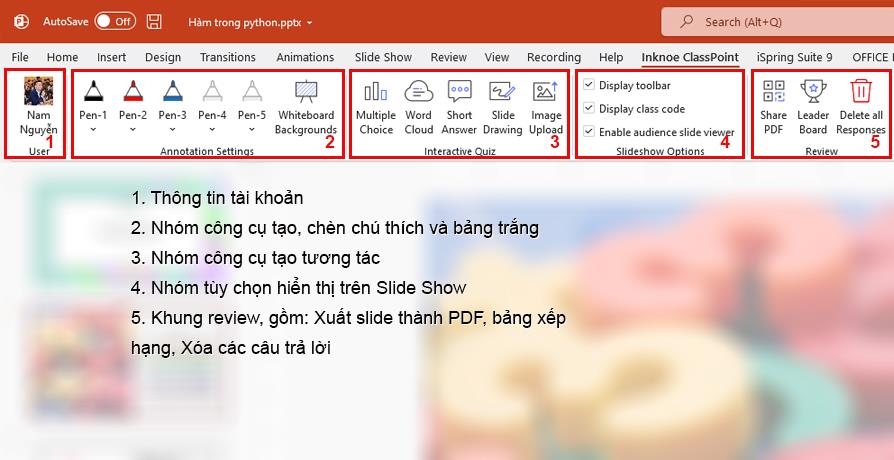
في وضع عرض الشرائح ، يمكنك رؤية شريط أدوات ClassPoint ، مع التعليقات التوضيحية وأدوات الطالب التفاعلية لدعم عروضك التقديمية التفاعلية.
يتم عرض أكواد الفصل في الزاوية اليمنى العليا ، لكي يشارك طلابك في العرض التقديمي ويشاركوا فيه طوال الفصل.
لاحظ أنه يمكنك تمكين شريط الأدوات أو تعطيله أو إظهار رمز الفصل من خيارات عرض الشرائح في علامة التبويب ClassPoint . بشكل افتراضي ، يتم تحديد كليهما.
3. كيفية علق الشرائح الخاصة بك
التعليقات التوضيحية بالقلم هي طريقة بسيطة لكنها فعالة لمساعدة الطلاب على متابعة الشرائح. يقدم PowerPoint مجموعة من أدوات القلم ، وقد قمنا بتحسين تجربة المستخدم للمدرسين بشكل أكبر. جميع أدوات التعليقات التوضيحية المفضلة لديك موجودة الآن على شريط الأدوات للوصول السريع والسهل.
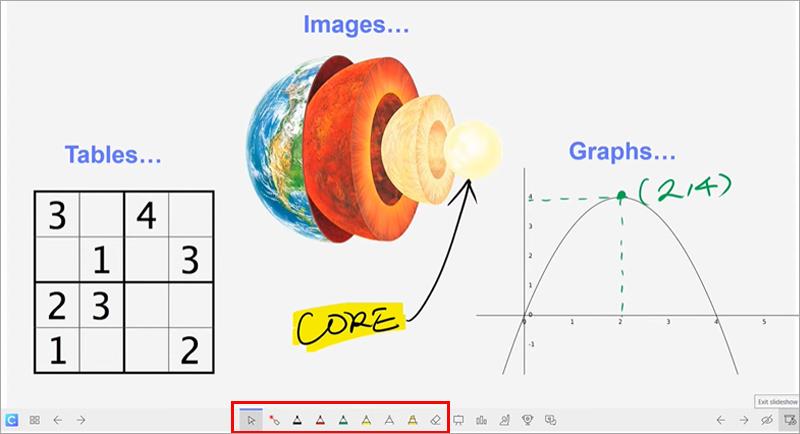
بشكل افتراضي ، يتم تحديد أداة المؤشر لك للتنقل بين الشرائح. إلى جانب ذلك توجد مؤشرات ليزر ومجموعة أقلام وقلم تمييز وممحاة .
يمكنك تخصيص ما يصل إلى 5 أقلام من علامة التبويب ClassPoint. انقر فوق كل رمز لاختيار لون القلم أو إخفاء القلم. عند العودة إلى عرض الشرائح ، ستظهر أقلامك المحددة في شريط الأدوات. يمكنك الآن الرسم على الشرائح باستخدام القلم المفضل لديك ، والتبديل بسهولة إلى أدوات أخرى ، مثل الممحاة ومؤشر الليزر ، إذا لزم الأمر.
عند الخروج من عرض الشرائح ، يمكنك تحديد "الاحتفاظ" لحفظ كافة التعليقات التوضيحية بالحبر على شريحتك.
كلاس بوينت متوافق مع جميع أنواع أجهزة القلم الرقمية ، مثل Microsoft Surface (كمبيوتر محمول يعمل باللمس) أو Inknoe's Hybridboard (السبورة التفاعلية) أو OnePanel (شاشة اللمس التفاعلية).
4. إضافة السبورة البيضاء في PowerPoint
تعد السبورات وسيلة رائعة لتوضيح أفكارك بشكل أكبر بخلاف عروض الشرائح. لذا يمنحك classpoint ميزة السبورة البيضاء ويضعها بجوار أدوات التعليقات التوضيحية مباشرةً.
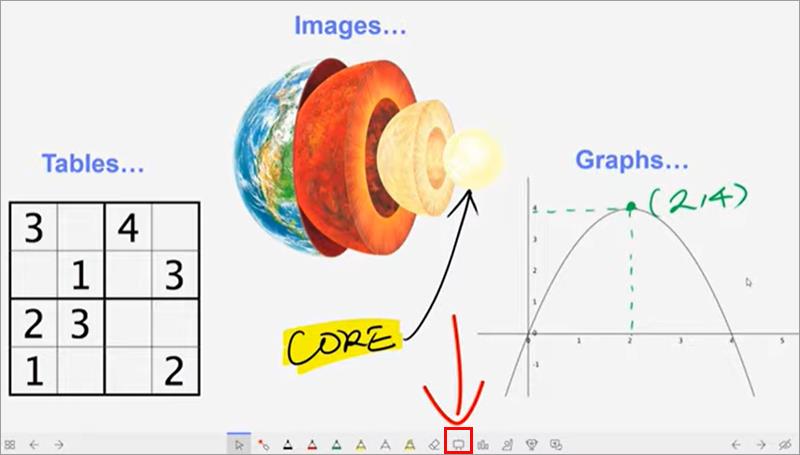
بشكل افتراضي ، يحتوي Classpoint على 3 أنواع من خلفيات الجدول: السبورة البيضاء ، السبورة ، وخلفية الورق المسطر . انقر فوق أي لبدء صفحة لوحة جديدة. يمكنك الآن استخدام أدوات القلم للرسم على السبورة ، بنفس طريقة التعليق التوضيحي على الشرائح.
يمكنك استخدام السبورة على شرائح متعددة وغير محدودة أثناء العرض التقديمي. عند الخروج للعودة إلى وضع التحرير ، يتم حفظ ألواح المعلومات تلقائيًا كشرائح جديدة لك.
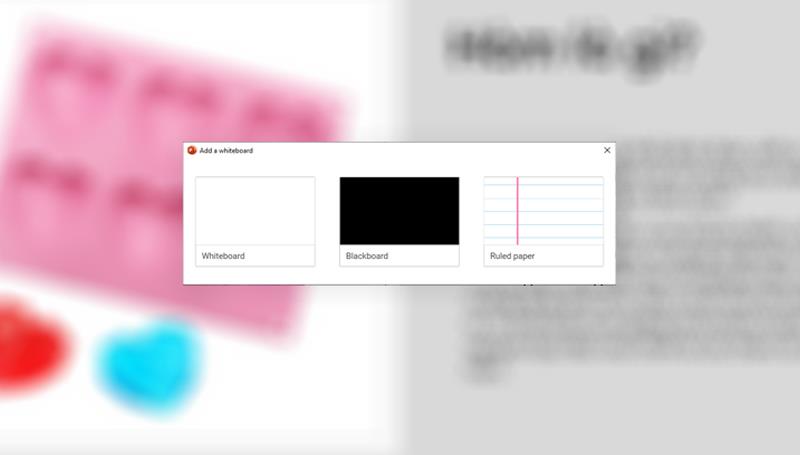
يمكنك تخصيص خلفية السبورة عن طريق تحميل صورتك الخاصة أو تعيين الشريحة الحالية كخلفية للسبورة .
يتم تخزين خلفيات السبورة المخصصة هذه في السحابة ، لذلك إذا قمت بتسجيل الدخول إلى حساب ClassPoint الخاص بك على جهاز كمبيوتر آخر ، فستظل متاحة على حسابك.
5. قم بإنشاء نشاط الاختيار من متعدد الأول الخاص بك
بخلاف منصات التدريس التفاعلية الأخرى ، لا تحتاج ClassPoint منك إلى تحميل الشرائح الخاصة بك إلى موقع ويب أو إنشاء الاختبارات الخاصة بك على موقع آخر ثم إدراجها في الشرائح الخاصة بك. صديق. تقوم ClassPoint بتحويل شرائح PowerPoint الخاصة بك مباشرة إلى شرائح تفاعلية باستخدام أزرار الأمر "Interactive Quiz"
على سبيل المثال ، هنا نختار الاختيار من متعدد
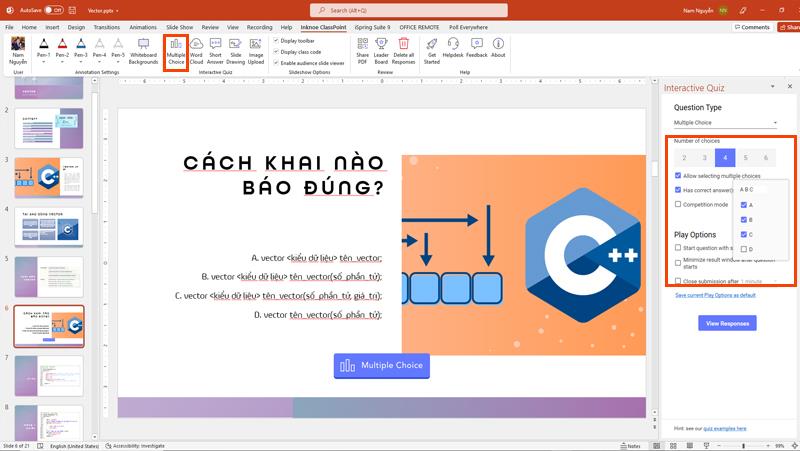
لنلقِ نظرة على بعض الخيارات التي يمكنك تكوينها في الجزء الأيمن من الشاشة. في جدول سمة السؤال ، يمكنك تحديد عدد الاختيارات.
- السماح بتحديد خيارات متعددة: هل تسمح للطلاب بتحديد إجابات متعددة؟ إذا كانت الإجابة بنعم ، فاختر الإجابات الصحيحة في المربع المجاور لها
- لديه إجابة صحيحة: هل هذا السؤال له إجابة صحيحة؟ إذا كانت الإجابة بنعم ، فحدد الإجابة الصحيحة في المربع المجاور لها.
- وضع المنافسة: وضع المنافسة
أثناء عرض الشرائح ، يتم عرض رمز الفصل الذي تم إنشاؤه تلقائيًا في الزاوية اليمنى العليا. يمكن للطلاب استخدام أي جهاز مع متصفح والوصول إلى "classpoint.app". بعد إدخال رمز الفصل الصحيح واسمه ، سيتمكن الطلاب من الانضمام إلى فصلك والتفاعل مع الشرائح الخاصة بك.
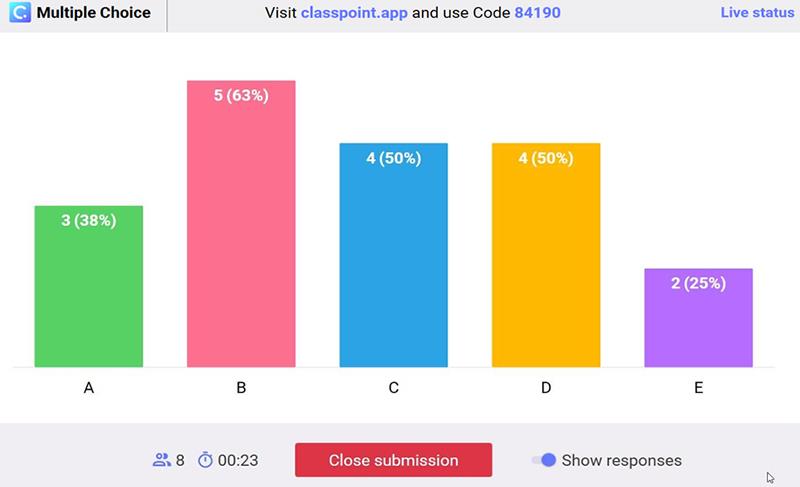
عندما ينقر المدرس على زر الاختيار من متعدد ، سيتم إرسال شريحة السؤال إلى الطالب مع خيارات الإجابة. أثناء إرسال الطلاب لإجاباتهم ، سيتم تحديث الرسم البياني نفسه مباشرةً. في الجزء السفلي ، يمكنك معرفة عدد الإجابات التي تلقيتها ، وهناك عد تنازلي لأوقات استجابة الطلاب. يمكنك تصغير مربع الحوار هذا لمشاهدة الشرائح ، ولكن الإرسال لا يزال مفتوحًا ويظهر لك الزر حالة الاستجابة المباشرة. انقر فوقه لإعادة فتح مربع الحوار. بمجرد إغلاق السؤال ، يمكن للمدرس عرض ملخص النشاط ، وإظهار الإجابات الصحيحة أو غير الصحيحة للفصل بأكمله.
6. قم بإنشاء استطلاع للرأي واختيار اسم عشوائي
تلعب مشاركة الطلاب دورًا كبيرًا في التدريس الفعال. لذلك زودك Classpoint بأداتين بسيطتين للغاية يمكنك استخدامهما للحفاظ على تفاعل طلابك بسهولة طوال الفصل الدراسي: أداة الاستطلاع. سريع واختر اسمًا عشوائيًا
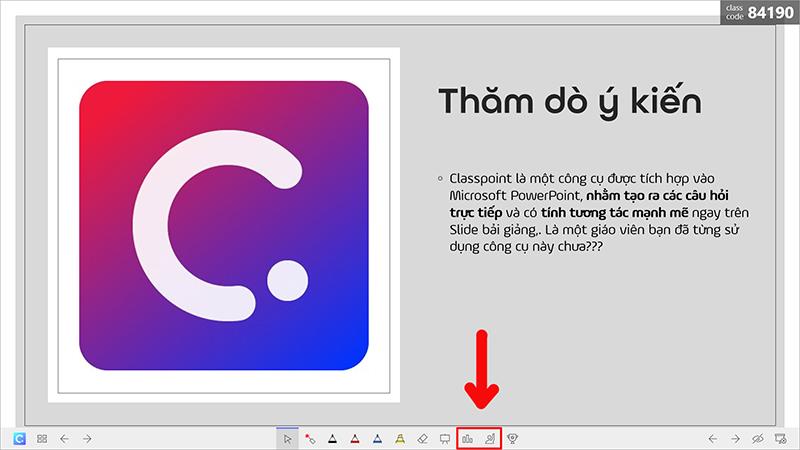
6.1 _ استطلاع سريع
إنه موجود على شريط أدوات ClassPoint في وضع عرض الشرائح بجوار السبورة مباشرةً. يمكنك استخدامه عندما يكون لديك سؤال خاص لطرحه أو عندما تريد الحصول على تعليقات سريعة من طلابك . يوفر Classpoint نوعين رئيسيين من الاستطلاعات شائعة الاستخدام: صواب - خطأ ؛ نعم - لا - لست متأكدًا. عند النقر فوق لبدء استطلاع ، يتم إرسال هذه الخيارات إلى الطلاب ، ويمكنهم تقديم ملاحظات فورية. بالإضافة إلى هاتين العيّنتين ، يمكنك أيضًا اختيار عدد الخيارات لسؤالك وإجراء الاستطلاع.
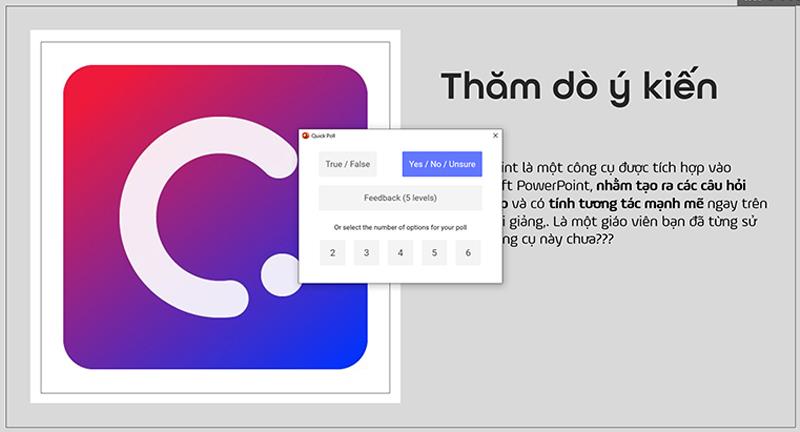
6.1 اختر اسم الطالب عشوائيًا
كل طالب متصل اسمه خلف أحد هذه الصناديق العشوائية . عندما تريد تحديد طالب واحد أو أكثر للإجابة على سؤالك ، ما عليك سوى النقر فوق مربع لعرض الاسم خلفه . يمكنك استخدام هذه الأداة لإضافة المزيد من الإثارة إلى فصلك الدراسي وستساعد بالتأكيد طلابك على التركيز بشكل أكبر أثناء الفصل. إذا كنت تريد تبديل اسم الطالب عشوائيًا والبدء من جديد ، فما عليك سوى النقر فوق "إعادة تعيين".
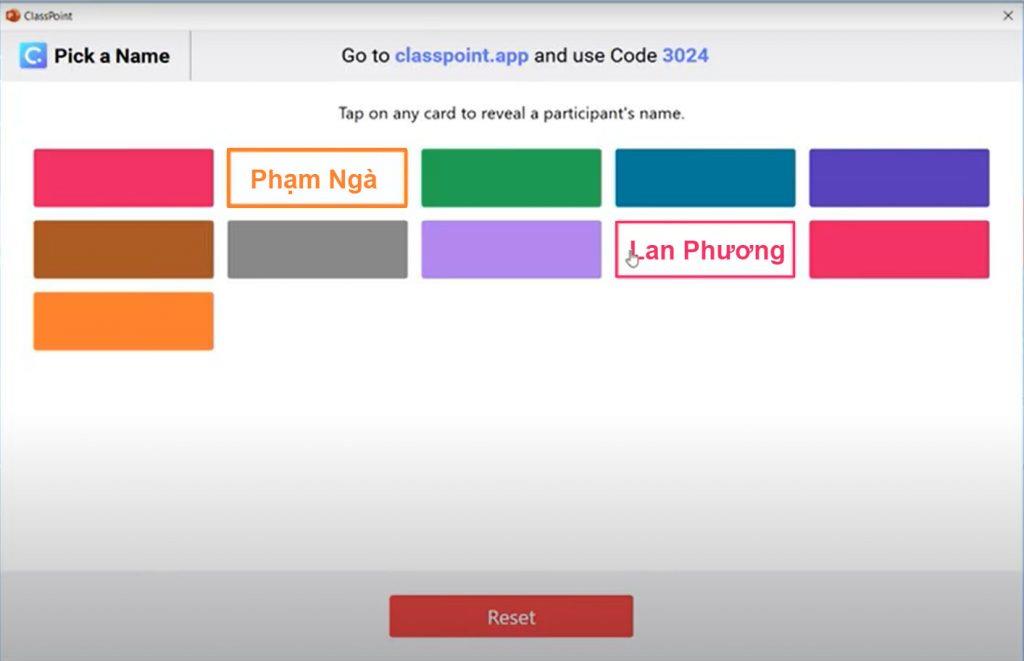
ما ورد أعلاه هو تعليمات أساسية وموجزة لمساعدتك على إتقان هذه المساعدة التعليمية الرائعة بسرعة. آمل أن يكون لديك تجارب رائعة مع Classpoint.